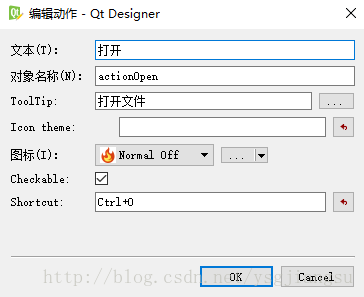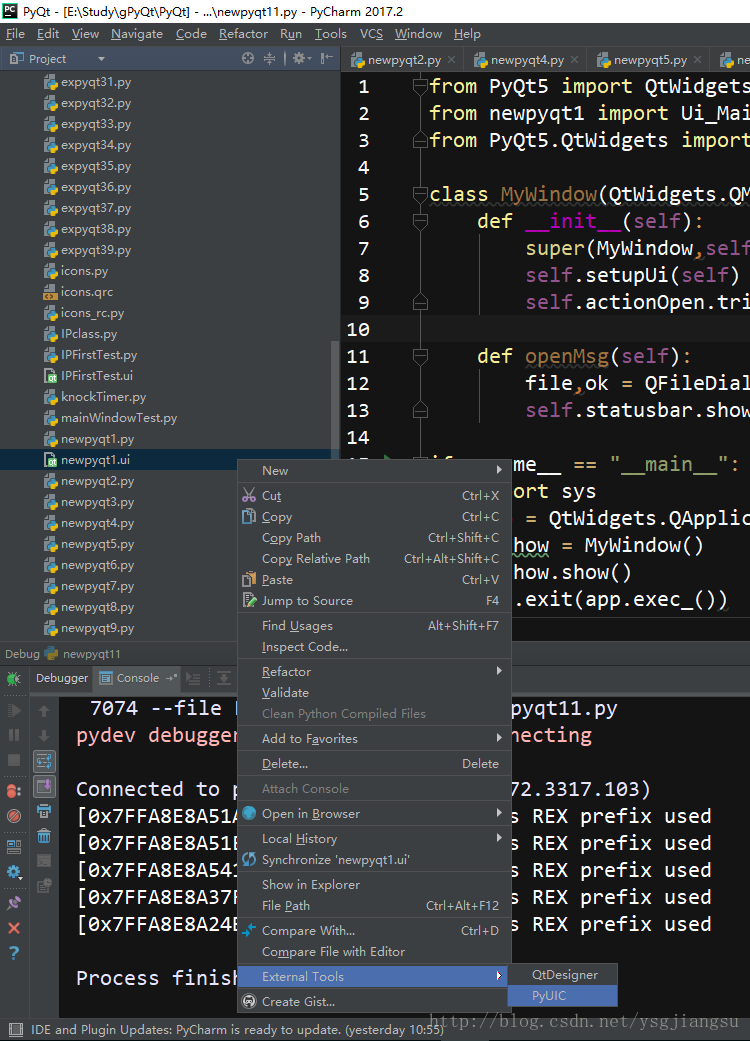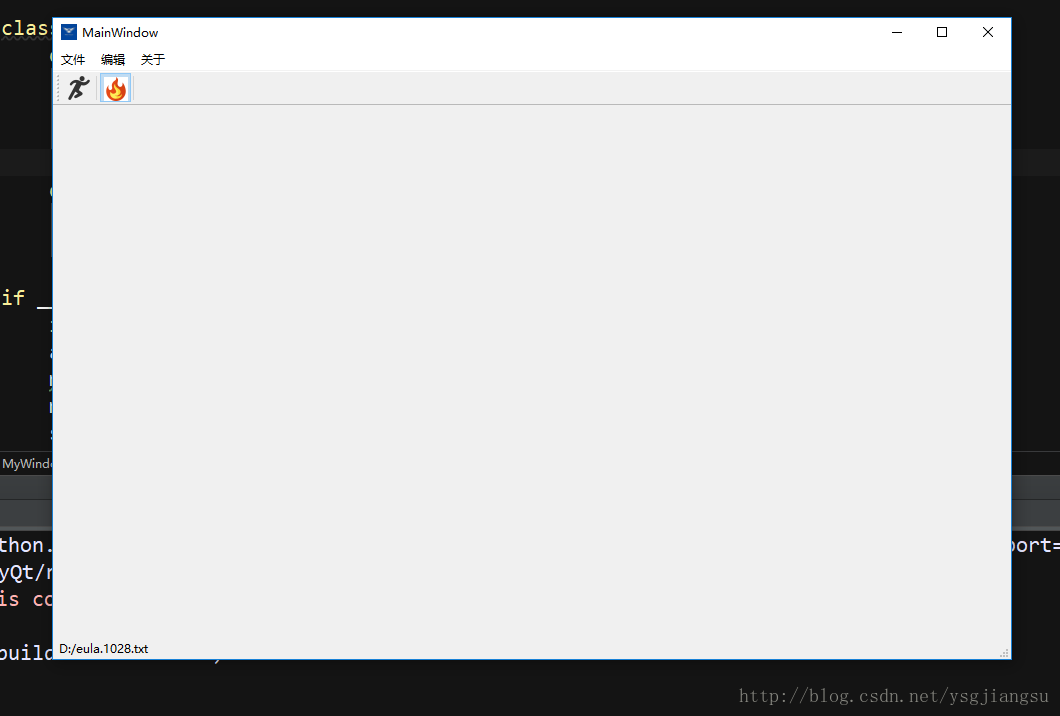[PyQt]使用Qt Designer設計師完成PyQt介面圖示設計
阿新 • • 發佈:2018-11-29
開發環境
Python3.5.3 + PyQt5.6 + PyCharm2017.2
開發環境暫不贅述,開啟Qt Designer後,右鍵空白處新增工具欄
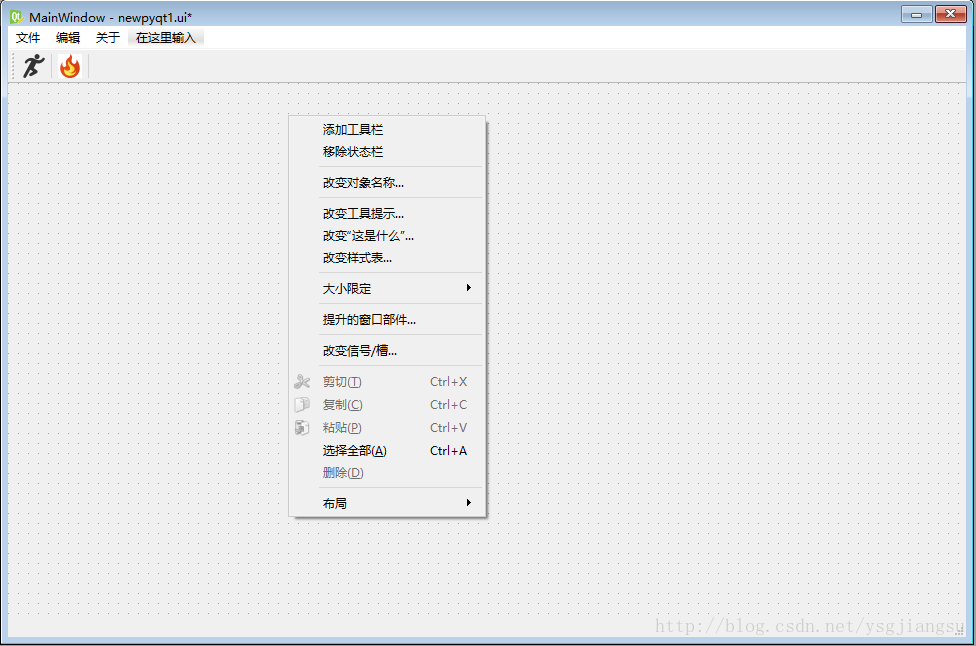
頂欄處 檔案 編輯 關於都是通過雙擊在這裡輸入後,鍵入名稱後回車實現,並可根據需要插入分隔符。
此時,單擊檔案會出現在這裡輸入,這相當於子欄目,新增方法同上一行所述。同理,在編輯欄目下也可如此。本文在檔案下添加了開啟,新建,在編輯下添加了撤銷,關於下沒有新增子欄目
這是在Qt IDE的右下角動作編輯器,看到如下圖
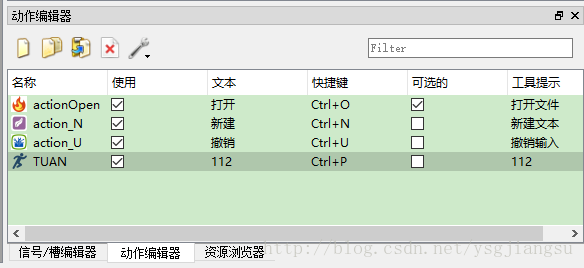
你現在可能還沒有圖示,不要緊,後續會介紹方法。以開啟為例,雙擊上圖的actionOpen那一欄,彈出如下對話方塊
這裡專案按需要填寫,著重講一下圖示設定,點選圖示欄靠右的倒三角,選擇資源,如下圖
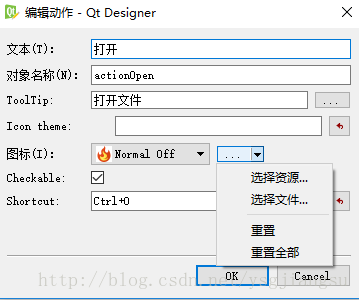
彈出如下介面,第一次開啟,只有resource 那一行,我這裡新增過了,所以會有第二行
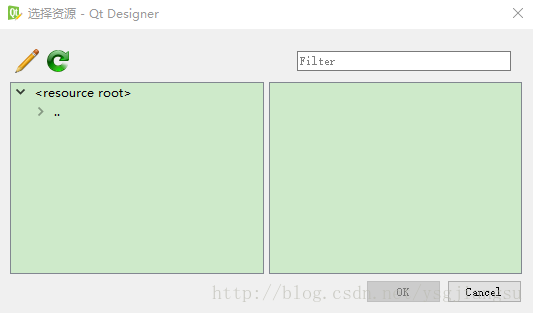
此時單擊左上角鉛筆圖示,彈出編輯資源對話方塊,如下圖。第一次應該是空的,我這裡已經新增過了。
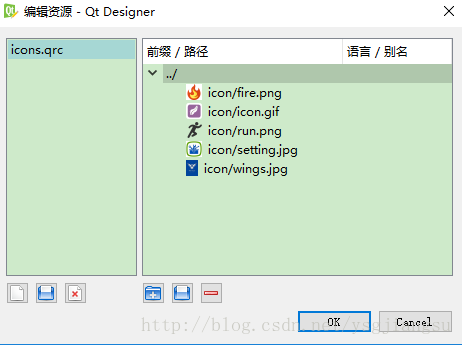
在左欄下方,第二個圖示是開啟資原始檔,這裡我們在當前PyQt工程下,建立一個空白檔案,名稱叫icons.qrc。然後通過前述的第二個圖示開啟資原始檔 把剛剛新建的空白檔案新增進來
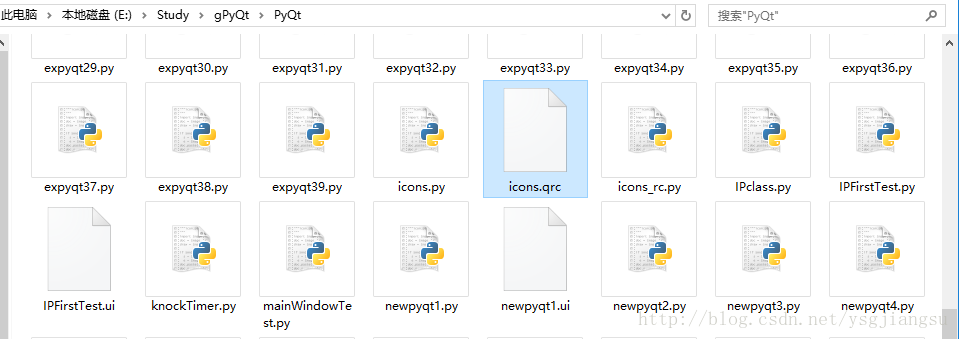
在右側欄 字首/路徑,下方第一個圖示新增字首,寫../,原因是我把icon都放在了當前目錄/icon下
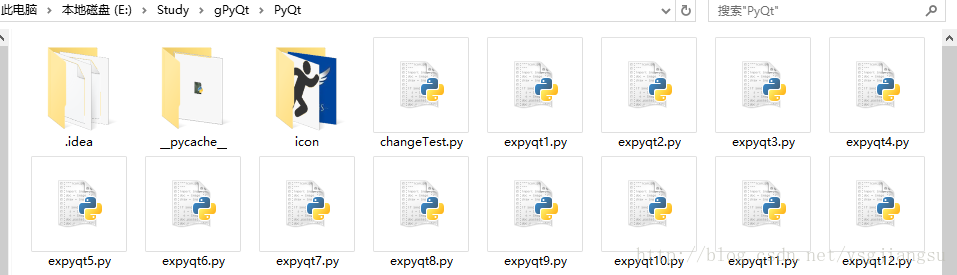
然後在當前字首下,新增檔案
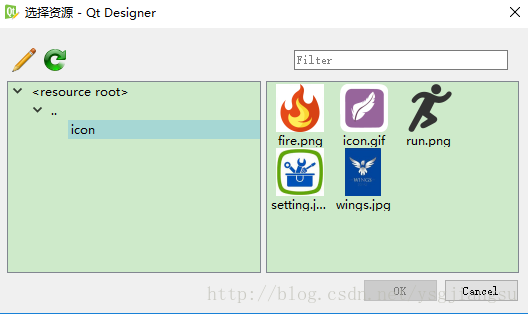
可以看到這裡已經有圖示列表(icon不是很好看….),此時點選哪個圖示,當前actionOpen就會選擇哪個圖示作為icon。最後一項跑動的人TUAN,是通過新建產生的
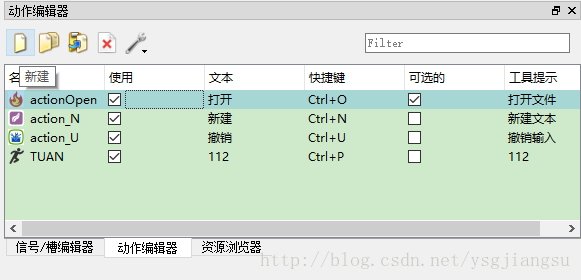
而後按住滑鼠左鍵,拖動TUAN到工具欄,也可以將已有fire開啟 拖動過去。CTRL+R預覽一下,
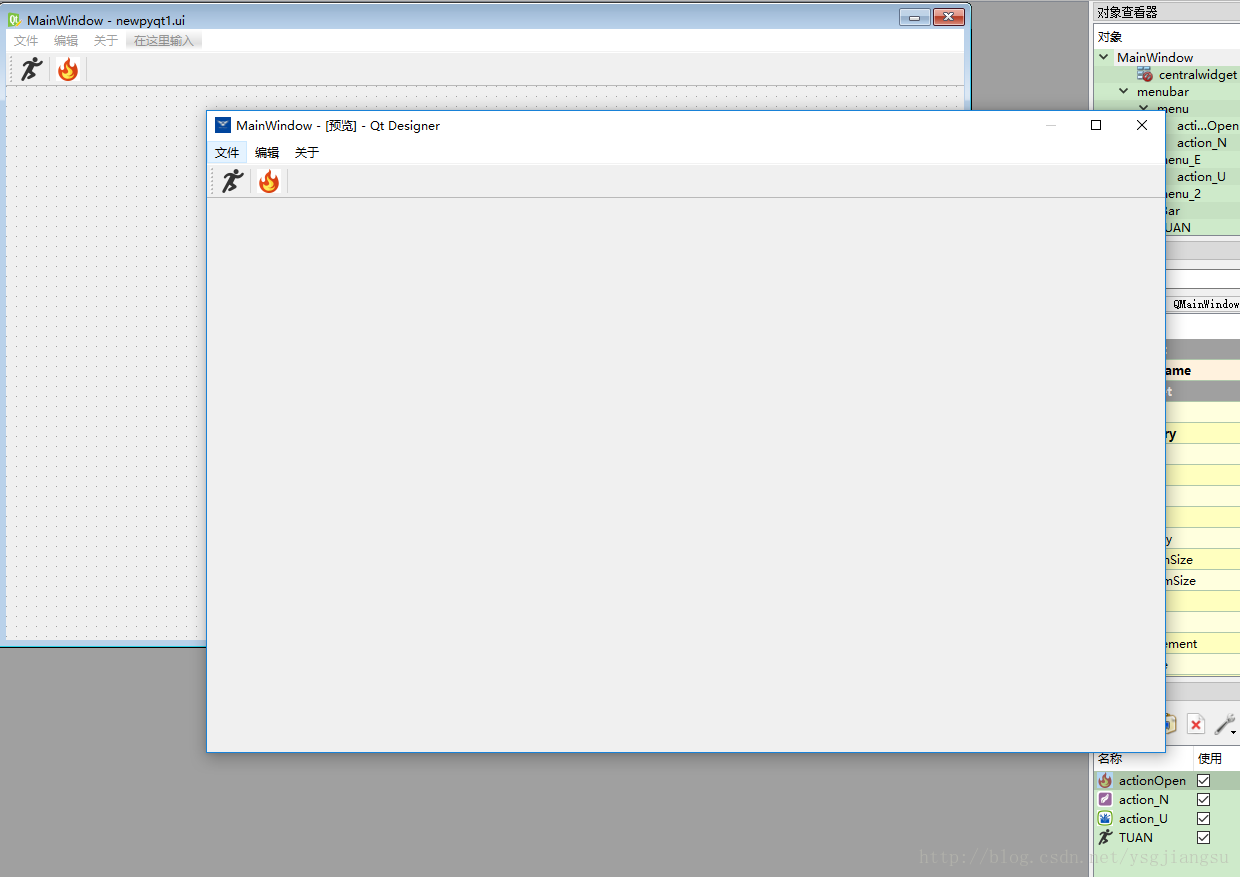
最後儲存,在當前工程檔案下,cmd執行命令
pyrcc5 -o icons_rc.py icons.qrc

會在當前路徑下生成icons_rc.py
通過UIC將newpyqt1.ui轉換成newpyqt1.py
而後新建一py檔案:newpyqt11
from PyQt5 import QtWidgets
from newpyqt1 import Ui_MainWindow
from PyQt5.QtWidgets import QFileDialog
class MyWindow(QtWidgets.QMainWindow,Ui_MainWindow):
def __init__(self):
super(MyWindow,self).__init__()
self.setupUi(self)
self.actionOpen.triggered.connect(self.openMsg)
def openMsg(self):
file,ok = QFileDialog.getOpenFileName(self,"dakai","C:/","ALL FILES(*)")
self.statusbar.showMessage(file)
if __name__ == "__main__":
import sys
app = QtWidgets.QApplication(sys.argv)
myshow = MyWindow()
myshow.show()
sys.exit(app.exec_())執行結果,開啟D盤下的一個txt
好,收工